Comment désactiver ou activer le Power Throttling sur Windows 11
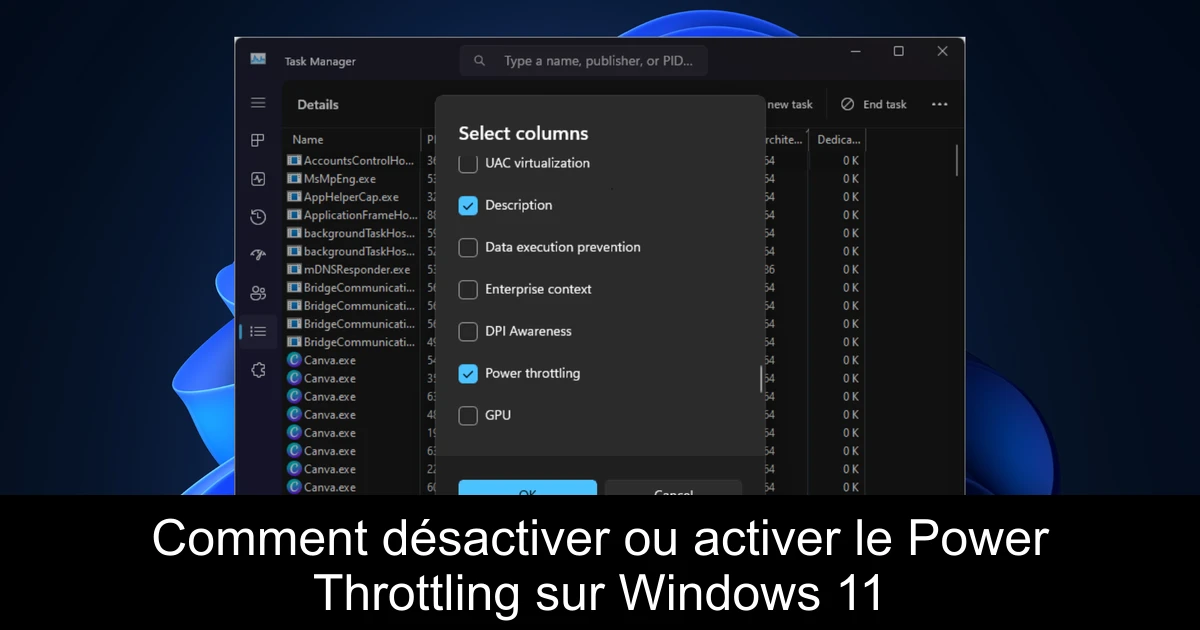
Sur Windows 11, la gestion de la consommation d'énergie est cruciale, surtout pour les utilisateurs de portables qui souhaitent maximiser leur autonomie tout en maintenant des performances satisfaisantes. Le Power throttling est une fonctionnalité qui régule l'activité des applications en arrière-plan pour économiser la batterie, mais elle peut aussi impacter la puissance des programmes nécessitant des ressources importantes. Si vous désirez ajuster cette fonction pour trouver l'équilibre parfait entre efficacité énergétique et performance, suivez ce guide pour activer ou désactiver le Power throttling facilement.
Désactiver ou activer le Power Throttling via les paramètres d'alimentation
- Appuyez sur les touches Windows + I pour ouvrir les Paramètres.
- Accédez à Système, puis cliquez sur Alimentation et batterie.
- Repérez la section Mode d'alimentation où trois options s'offrent à vous : Meilleure efficacité énergétique (Active le Power throttling), Équilibré (Active le Power throttling), ou Meilleures performances (Désactive le Power throttling).
- Pour activer le Power throttling, choisissez l'option Meilleure efficacité énergétique ou Équilibré.
Pour obtenir des performances maximales tout en évitant la surchauffe, n'oubliez pas de considérer également le throttling du processeur.
Désactivation/activation à l’aide de l’éditeur de registre
- Appuyez sur les touches Windows + R pour ouvrir la boîte de dialogue Exécuter.
- Tapez regedit et cliquez sur OK pour ouvrir l’Éditeur de registre.
- Vous devez d’abord créer une sauvegarde des entrées du registre : allez dans Fichier, puis cliquez sur Exporter, et enregistrez le fichier .reg à un emplacement accessible.
- Accédez au chemin suivant : Ordinateur\HKEY_LOCAL_MACHINE\SYSTEM\CurrentControlSet\Control\Power.
- Faites un clic droit sur Power, choisissez Nouveau, puis cliquez sur Clé.
- Renommez cette nouvelle clé en PowerThrottling.
- Faites un clic droit sur PowerThrottling, sélectionnez Nouveau, puis Valeur DWORD (32 bits).
- Renommez cette valeur DWORD en PowerThrottlingOff & appuyez sur Entrée.
- Double-cliquez sur PowerThrottlingOff, changez la valeur à 0 pour activer le Power throttling, ou à 1 pour le désactiver, puis cliquez sur OK. Redémarrez votre PC pour appliquer les modifications.
Utiliser l’éditeur de stratégies de groupe
- Appuyez sur Windows + R pour ouvrir la boîte de dialogue Exécuter.
- Tapez gpedit.msc et cliquez sur OK pour ouvrir l’Éditeur de stratégies de groupe.
- Accédez au chemin suivant : Configuration de l’ordinateur\Modèles administratifs\Système\Gestion de l’alimentation\Paramètres de Power Throttling.
- Localisez et double-cliquez sur la stratégie Désactiver le Power Throttling, sélectionnez Désactivé, puis cliquez sur Appliquer et OK.
- Redémarrez votre PC pour sauvegarder les changements effectués.
Conclusion
Le Power throttling sur Windows 11 est une fonction utile, surtout pour ceux qui utilisent des ordinateurs portables et cherchent à prolonger l'autonomie de leur batterie. En désactivant ou activant cette fonctionnalité, vous pouvez choisir ce qui convient le mieux à vos besoins : maximiser l'énergie ou obtenir des performances accrues. Songez à tester ces différentes options pour voir celles qui correspondent à votre style de travail ou de jeu. N’hésitez pas à partager vos expériences dans les commentaires, cela pourrait aider d'autres utilisateurs à faire le bon choix.
Passinné en jeuxvidéo, high tech, config PC, je vous concote les meilleurs articles

Newsletter VIP gratuit pour les 10 000 premiers
Inscris-toi à notre newsletter VIP et reste informé des dernières nouveautés ( jeux, promotions, infos exclu ! )



![Lmcpa [2 Pièces] Verre Trempé pour 2025 Nintendo Switch 2, Installer Facile/Anti-Rayure/Haute Définition/9H Dureté Nouvelle Publié](https://m.media-amazon.com/images/I/51xt9cOMpsL._SL500_.jpg)












